| 华南农业大学期末 Linux速成大法(理论) | 您所在的位置:网站首页 › linux期末编程题 › 华南农业大学期末 Linux速成大法(理论) |
华南农业大学期末 Linux速成大法(理论)
|
完了,要考试了,写不完了,GG 转到速速速成版本:(集成所有的简答题): https://jintuzheng.blog.csdn.net/article/details/117535956 第一部分:Shell 1. Shell 相关我们在Linux默认的Shell是bash,程序在:/bin/sh,所以,我们可以自己去美化我们的Shell,比如zsh,oh-my-sh echo $SHELL 来查看当前使用的Shell是什么 chsh -l 来查看当前系统支持的Shell有哪些 chsh -s /bin/zsh 将Shell更换成zsh这个第三方的Shell /bin/bash -version 查看Shell的版本 快捷: 单击tab 补全路径双击tab 查看可能对应字母的命令管道:| 把分割开的左命令的输出作为右边命令的输入重定向:> 覆盖输出,>> 追加输出,ok.txt # ok文件作为正确输出,默认的 ls /usr/abc 1>ok.txt 2>error.txt # 输出错误的放在error文件里面,ok文件放输出正确的 ls /usr/abc 2>/dev/null # 这个的意思是输出到设备黑洞例子: ls /var/log | grep log # 找出/var/log 下的目录。然后把输出的目录(此时是字符串)信息作为grep函数(查找函数)的输入,结果是: ls /var/log | grep log | wc -l # 列出 var/log/的目录,查找里面带有log的表示出来,然后数行数
权限速记: 第一个数字7是档案拥有者的权限(可读+可写+可执行=4+2+1) 第二个数字5是群组的权限(可读+可执行=4+1) 第三个数字5是其他人的权限(可读+可执行=4+1) 例题: 系统中有用户 user1 和 user2,同属于 users 组。在 user1 用户目录下有一文件file1,它拥有 644 的权限,如果 user2 用户想修改 user1 用户目录下的 file1 文件,应拥有664权限 第一个文件类型的种类:
/boot: 这里存放的是启动Linux时使用的一些核心文件,包括一些连接文件以及镜像文件。 /dev : dev是Device(设备)的缩写, 该目录下存放的是Linux的外部设备,在Linux中访问设备的方式和访问文件的方式是相同的。 /etc: 这个目录用来存放所有的系统管理所需要的配置文件和子目录。 /home: 用户的主目录,在Linux中,每个用户都有一个自己的目录,一般该目录名是以用户的账号命名的。 /lib: 这个目录里存放着系统最基本的动态连接共享库,其作用类似于Windows里的DLL文件。几乎所有的应用程序都需要用到这些共享库。 /lost+found: 这个目录一般情况下是空的,当系统非法关机后,这里就存放了一些文件。 /media: linux系统会自动识别一些设备,例如U盘、光驱等等,当识别后,linux会把识别的设备挂载到这个目录下。 /mnt: 系统提供该目录是为了让用户临时挂载别的文件系统的,我们可以将光驱挂载在/mnt/上,然后进入该目录就可以查看光驱里的内容了。 /opt: 这是给主机额外安装软件所摆放的目录。比如你安装一个ORACLE数据库则就可以放到这个目录下。默认是空的。 /proc: 这个目录是一个虚拟的目录,它是系统内存的映射,我们可以通过直接访问这个目录来获取系统信息。 这个目录的内容不在硬盘上而是在内存里,我们也可以直接修改里面的某些文件 /root: 该目录为系统管理员,也称作超级权限者的用户主目录。 /sbin: s就是Super User的意思,这里存放的是系统管理员使用的系统管理程序。 /selinux: 这个目录是Redhat/CentOS所特有的目录,Selinux是一个安全机制,类似于windows的防火墙,但是这套机制比较复杂,这个目录就是存放selinux相关的文件的。 /srv: 该目录存放一些服务启动之后需要提取的数据。 /sys: 这是linux2.6内核的一个很大的变化。该目录下安装了2.6内核中新出现的一个文件系统 sysfs 。 sysfs文件系统集成了下面3种文件系统的信息:针对进程信息的proc文件系统、针对设备的devfs文件系统以及针对伪终端的devpts文件系统。该文件系统是内核设备树的一个直观反映。 当一个内核对象被创建的时候,对应的文件和目录也在内核对象子系统中被创建。 /tmp: 这个目录是用来存放一些临时文件的。 /usr: 这是一个非常重要的目录,用户的很多应用程序和文件都放在这个目录下,类似于windows下的program files目录。 /usr/bin: 系统用户使用的应用程序。 /usr/sbin: 超级用户使用的比较高级的管理程序和系统守护程序。 /usr/src: 内核源代码默认的放置目录。 /var: 这个目录中存放着在不断扩充着的东西,我们习惯将那些经常被修改的目录放在这个目录下。包括各种日志文件。 /run: 是一个临时文件系统,存储系统启动以来的信息。当系统重启时,这个目录下的文件应该被删掉或清除。如果你的系统上有 /var/run 目录,应该让它指向 run。 4. cd 和 pwd 命令cd . 一个点表示当前目录 cd ../.. 返回前两级目录 cd ~ 直达home目录 cd - 返回上一个cd到达的目录 pwd 显示当前目录绝对路径 5. cat 命令用于连接文件,同时有一些骚用法: cat 1.txt 2.txt >3.txt # 将1.txt和2.txt文件连接合成为3.txt 加上行号:-n加上行号,-b也是加上行号,但是空白行不加上 cat -n textfile1 > textfile2 # 对文件textfile1加上行号之后创建为新的文件textfile2 cat用于清空文件: cat /dev/null >test.txt 制作镜像文件: cat /dev/fd0 > OUTFILE 镜像文件写入到设备: cat IMG_FILE > /dev/fd0 第二部分:系统服务和管理设备被抽象成文件 设备文件击中放在/dev目录下面 设备命名: hd:IDE硬盘sd:SCSI硬盘 hda1:第一块(a)IDE硬盘的分区1(1)磁盘管理: 列出所有的磁盘:fdisk -l 列出所有的磁盘分区:lsblk 文件系统: 查看支持的文件系统:cat /proc/filesystems ext的文件系统支持最大的文件是2GB,ext3采用日志文件系统的技术 引进ext文件系统的重大改进是使用了VFS(只在内存里面,系统关闭消亡) 记录可用的文件系统类型设备和对应的文件系统对应起来映射物理操作
设置新的挂载点:(挂载D盘) mkdir /mnt/d mount -t drvfs D: /mnt/d drvfs可以换成:ext3 空间管理: 显示磁盘使用情况:df 统计目录所占空间:du -k /tmp(-k以KB形式) 查看内存:free 账户管理: 查看当前用户的用户名:whoami 查看在线的用户:who -H或者:w|more 查看用户的uid和ugid:id -u,id -g 查找和显示用户的信息:finger 切换用户身份:su root 进程管理: 交互进程:Shell启动的批处理进程:和终端没有关系守护进程:后台持续运行的进程终端前台进程:ctl+c,kill 显示所有的后台进程:jobs 进程前后台切换:fg ,bg 显示所有的进程:ps -e 定时作业: 先开启守护进程: systemctl start atd at -f date的写法: 22:23 09/19/2021now + 2 minutes列出所有的作业:at -l /atq 计划任务: crontab -e -e 的格式 f1 f2 f3 f4 f5 program
当出现每,那么该位就是星星,每隔用/ # 每月每天12点执行一次echo hello 0 12 * * * echo hello # 在12月内,每天早上6点到12点,每隔20分钟执行一次/usr/bin/backup */20 6-12 * 12 * /usr/bin/backup # 翻译:每隔20分,6点-12点,每天,在12月 # 每月每天的午夜0点20分,2点20分,4点20分…显示当前时间 20 0-23/2 * * * date # 翻译:在20分,0时-23时每隔2小时,每天,每月 # 每一分钟执行一次 /bin/ls: * * * * * /bin/ls # 在 12 月内, 每天的早上 6 点到 12 点,每隔 3 个小时 0 分钟执行一次 /usr/bin/backup: 0 6-12/3 * 12 * /usr/bin/backup # 周一到周五每天下午 5:00 寄一封信给 [email protected]: 0 17 * * 1-5 mail -s "hi" [email protected] |
【本文地址】
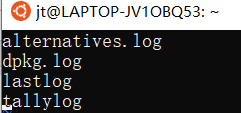




 /bin: bin是Binary的缩写, 这个目录存放着最经常使用的命令。
/bin: bin是Binary的缩写, 这个目录存放着最经常使用的命令。 分,时,天,月,周几
分,时,天,月,周几